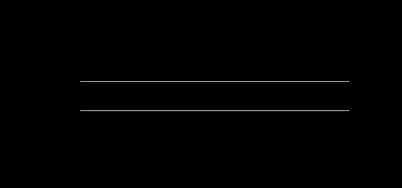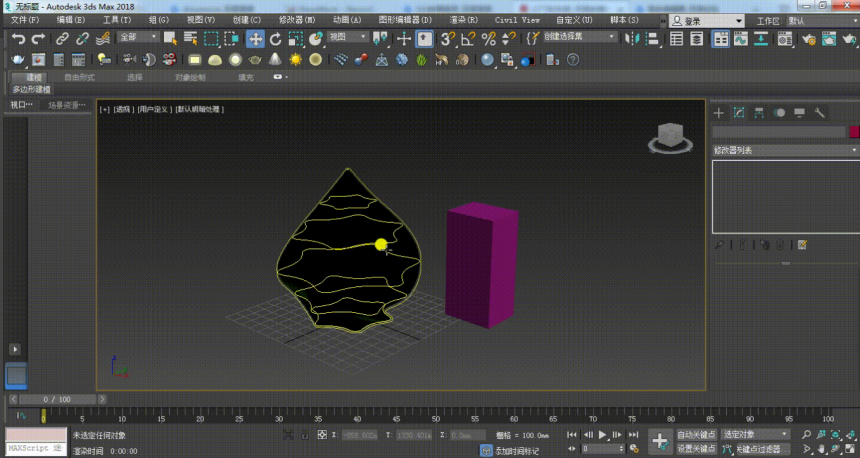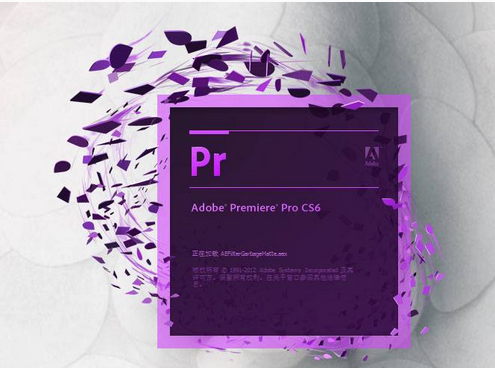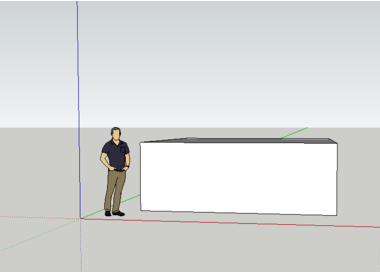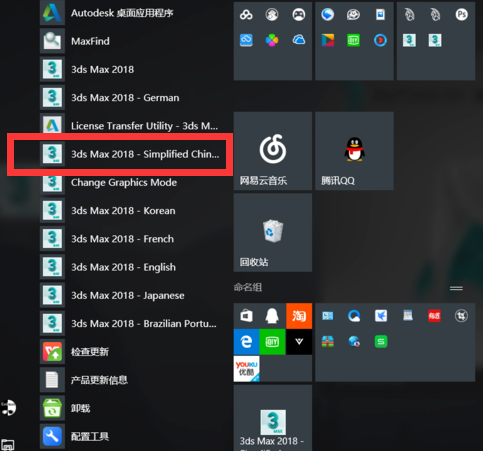在sketchup草图大师软件中修改设置单位的方法优质
将su软件中的单位设置成自己所需要的。能让模型更加精准。那你知道草图大师Sketchup如何设置单位吗?本文小编将和大家分享在sketchup草图大师软件中修改单位的方法。有需要的小伙伴们快和小编一起来看看su软件设置单位的详细步骤吧。sketchup草图大师软件中修改设置单位的方法如下:
步骤一。打开su软件。找到窗口。如图所示。
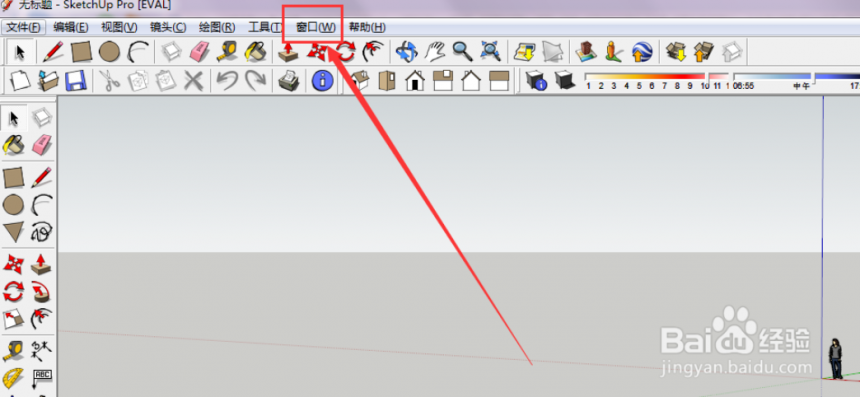
步骤二。点开草图大师窗口选项。然后找到模型信息。如图所示。
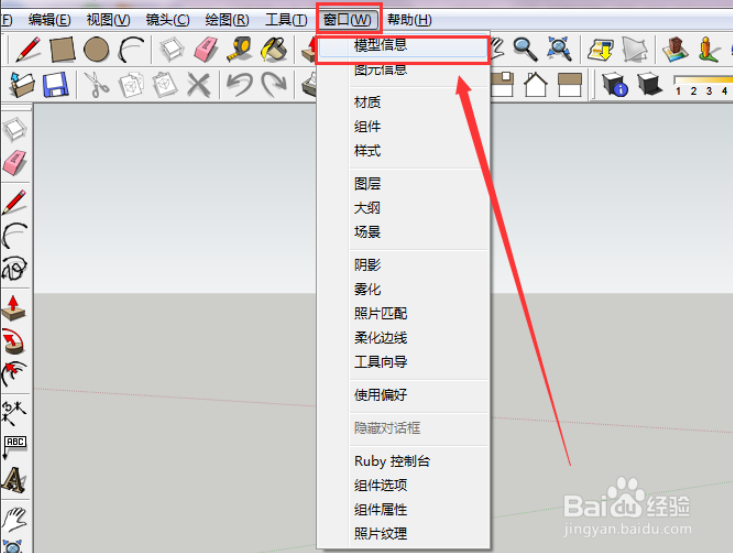
步骤三。点开模型信息。在sketchup界面弹出来的对话框里面找到单位。如图所示。
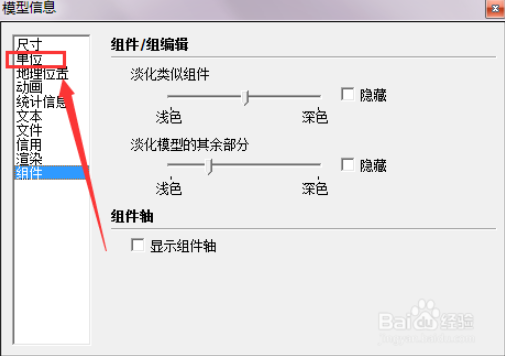
步骤四。在草图大师单位界面。在格式后面修改设置单位。如图所示。
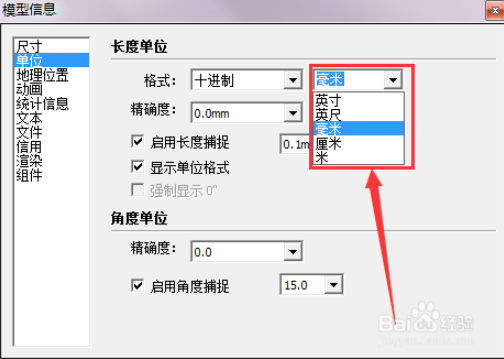
步骤五。根据图形的需要。修改设置单位精确度。如图所示。草图大师软件中修改设置单位完成。
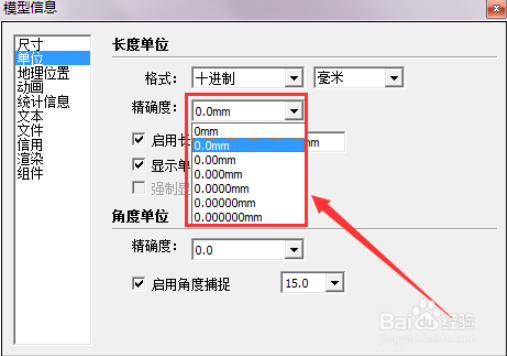
以上五个步骤就是在sketchup草图大师软件中修改设置单位的方法。希望本文的方法分享可以给小伙伴们带来帮助。上节小编和大家分享了3dmax设置尺寸单位将模型单位设置成毫米的方法。感兴趣的小伙伴们可以点击查看一下。
更多精选教程文章推荐
以上是由资深渲染大师 小渲 整理编辑的,如果觉得对你有帮助,可以收藏或分享给身边的人
本文标题:在sketchup草图大师软件中修改设置单位的方法
本文地址:http://www.hszkedu.com/23202.html ,转载请注明来源:云渲染教程网
友情提示:本站内容均为网友发布,并不代表本站立场,如果本站的信息无意侵犯了您的版权,请联系我们及时处理,分享目的仅供大家学习与参考,不代表云渲染农场的立场!
本文地址:http://www.hszkedu.com/23202.html ,转载请注明来源:云渲染教程网
友情提示:本站内容均为网友发布,并不代表本站立场,如果本站的信息无意侵犯了您的版权,请联系我们及时处理,分享目的仅供大家学习与参考,不代表云渲染农场的立场!